书名号是用于标明书名、篇名、报刊名、文件名、戏曲名、歌曲名、图画名等的标点符号 , 也用于歌曲、电影、电视剧等与书面媒介紧密相关的文艺作品 。
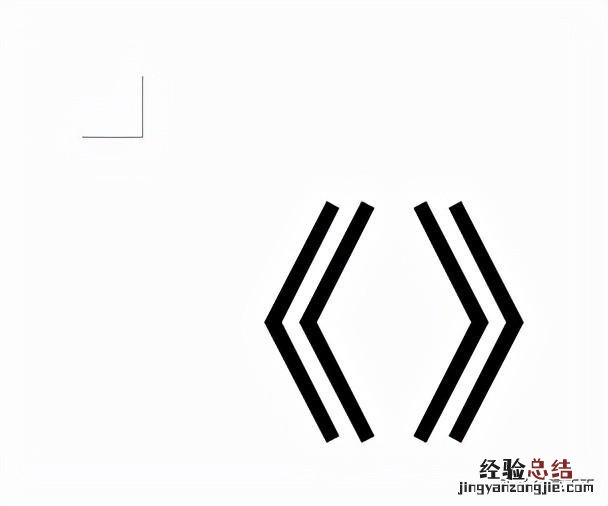
文章插图
书名号分为双书名号和单书名号两种 。书名号里还有书名号时,外面的书名号使用双书名号,里面的使用单书名号 。如果单书名号里还有书名号 , 则里面的书名号要使用双书名号 。
那么,书名号如何用电脑打出来呢?
我知道的有插入法和键盘法两种方式 。
一、插入法
1、建立一个新的Word文档;
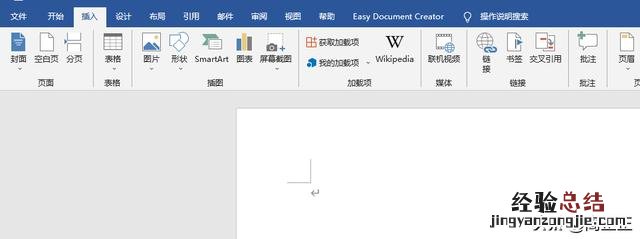
文章插图
2、通过“插入”,找到“符号”:

文章插图
3、点击“符号” , 选择“其他符号”:

文章插图
4、在弹出的新框体里面找到“字体(F)”,下拉菜单选择“(普通文本)”;在“子集(U)”下拉菜单选择“标点和符号”:

文章插图
5、找到书名号“《》”:

文章插图
6、插入文档光标处:
【书名号怎么用电脑打出来的 电脑中特殊符号怎么打】

文章插图
这是Word文档的操作方法 , 那么如果是Excel文件 , 该如何操作呢?下面介绍一下操作方法:
1、建立一个Excel文档:

文章插图
2、选择“插入”,找到“符号”:

文章插图
3、点击“符号”:

文章插图
4、选择“字体(F)”下拉菜单找到“(普通文本)”,然后将右边滚动条下拉至底部,从符号中间找到“《》”,再插入单元格内;

文章插图
5、如图所示:
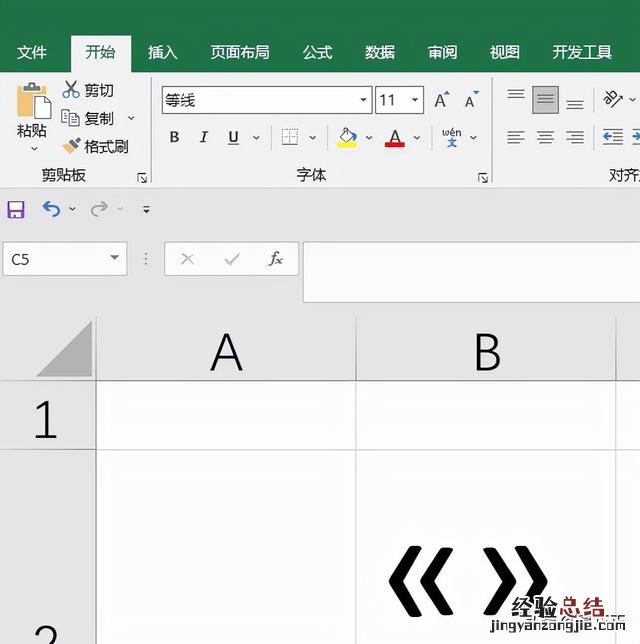
文章插图
以上是插入法在两种文档中的操作方法,这种方法似乎有点复杂 。
二、键盘法:
1、把输入法改为中文输入状态:
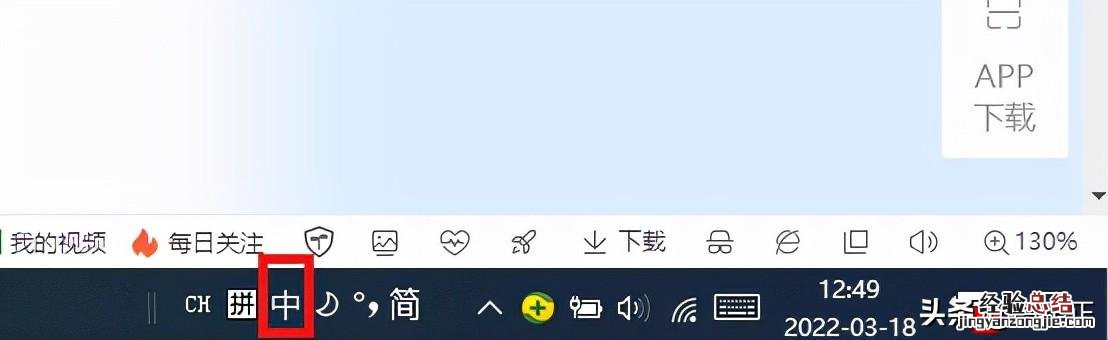
文章插图
2、在键盘上先按下“Shift”键,在按下“大于号”或者“小于号”键;

文章插图
3、不管是Word文档还是Excel文档,这个方法非常简单,如图:

文章插图
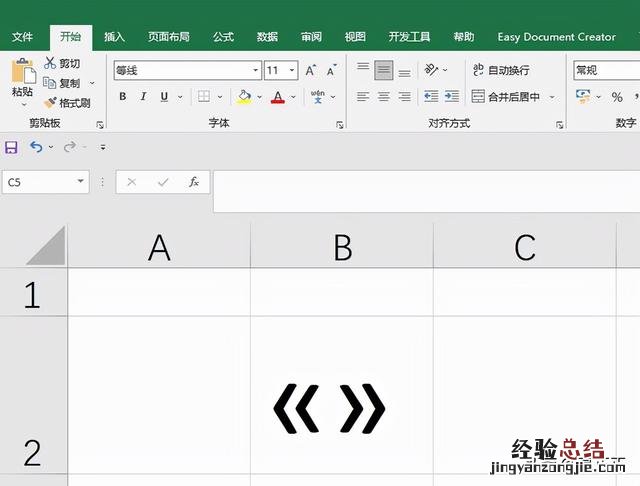
文章插图









